Excel表格怎么建立超链接目录 Excel表格建立超链接目录的操作方法分享
- 更新日期:2023-05-04 08:38:30
- 来源:互联网
Excel表格怎么建立超链接目录,我们先打开Excel表格,在在Sheet2表中的单元格中输入Sheet1的表名,并为其建立超链接,链接到表Sheet2中,按照此方法,依次类推,为其他工作表建立超链接即可。小伙伴想知道Excel表格怎么建立超链接目录,下面小编给大家带来了Excel表格建立超链接目录的操作方法分享。
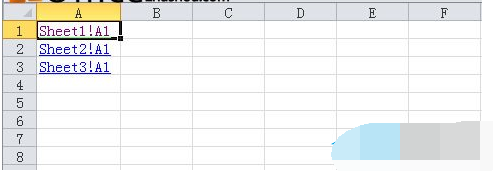
Excel表格建立超链接目录的操作方法分享
1、打开一个空白工作簿,在“Sheet2”工作表中的A1单元格中输入“Sheet1”工作表的名称,并为其建立超链接,链接到工作表“Sheet2”中。点击【插入】-【超链接】即可添加链接。
2、按照此方法,依次类推,为其他工作表建立超链接。这样,当单击A1单元格, 即可查看“Sheet1”工作表。
















